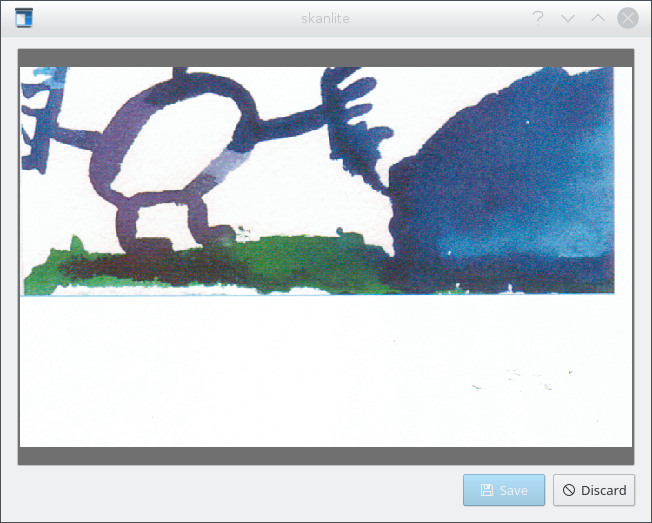Indice
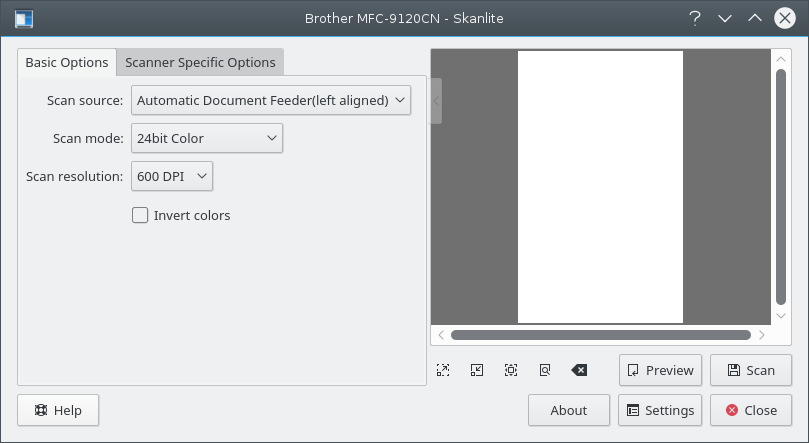
Nella finestra principale, l'utente ha due gruppi di opzioni: Opzioni di base e Opzioni specifiche dello scanner. La scheda Opzioni di base contiene i parametri più comuni forniti dall'interfaccia di programmazione per scanner SANE, mentre la scheda Opzioni specifiche dello scanner contiene tutte le opzioni del motore. Le opzioni qui elencate dipendono dal supporto di SANE per il tuo driver: libksane (usato da Skanlite) dovrebbe essere in grado di visualizzare la maggior parte dei parametri forniti da SANE (al momento le tabelle del gamma analogico non sono disponibili).
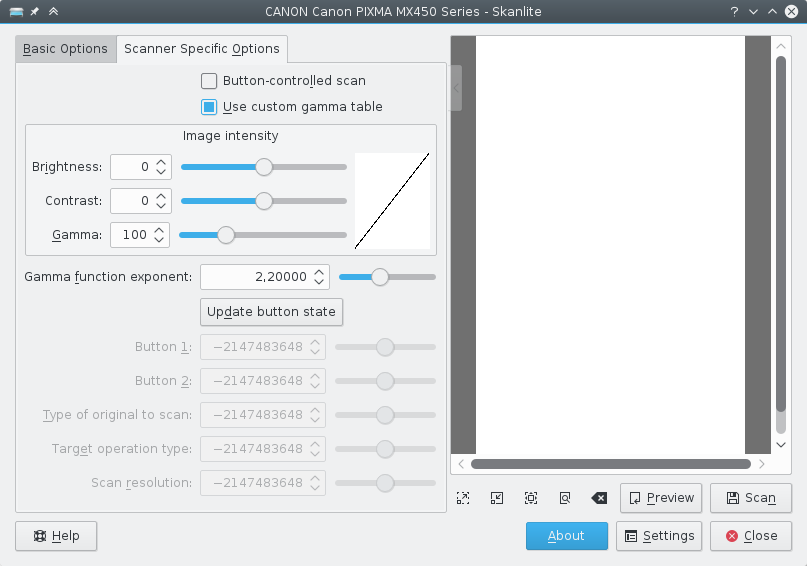
Le opzioni specifiche dello scanner contengono maggiori dettagli sull'interfaccia di programmazione. Skanlite (libksane) non gestiscono queste opzioni in modo particolare.
Se sei soddisfatto delle impostazioni, puoi usare la freccina in cima al divisore delle opzioni. Quando ci si fa clic, contrae o espande le opzioni. Il contrattore può sovrapporsi all'area di anteprima, ma sparisce quando il puntatore del mouse esce dall'area del contrattore.
Per scansionare un'immagine, l'utente può cominciare con una scansione di anteprima e quindi selezionare la parte dell'area scansionata su cui fare la scansione finale. La scansione di anteprima viene avviata premendo il pulsante .
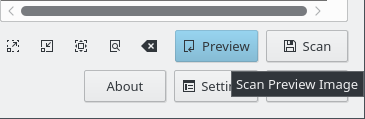
Quando l'anteprima è stata scansionata, si può selezionare l'area dell'immagine finale.
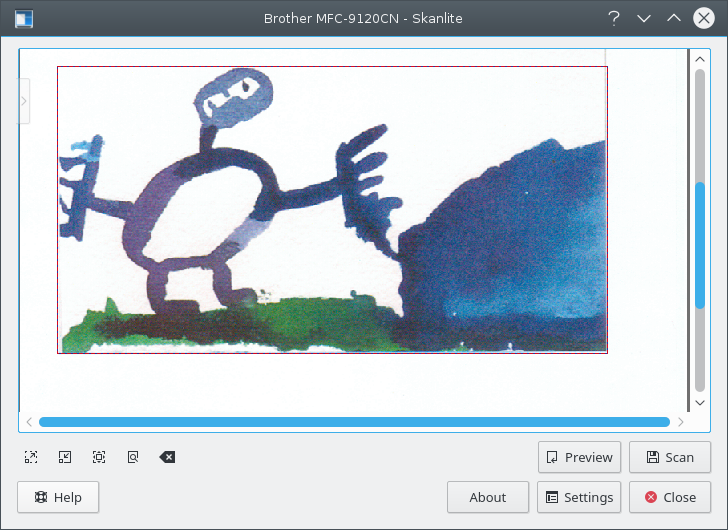
Per selezionare meglio l'immagine l'utente può ingrandire o rimpicciolire la selezione attuale, o adattare l'immagine per adattare l'intera anteprima alla finestra.
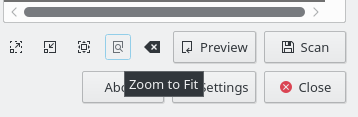
Quando l'immagine è selezionata, l'immagine finale può essere acquisita premendo il pulsante .

Vedrai l'avanzamento della scansione.

Se Anteprima prima di salvare è selezionato nelle impostazioni, l'immagine viene visualizzata in una finestra di anteprima come puoi vedere nella schermata sottostante. Se si preme , l'immagine viene salvata; se si preme l'immagine viene scartata e si torna alla finestra principale.